Копирование формата абзаца
Осуществляется также, как и копирование формата символа с помощью кнопки.  . Но при выделении текста, форматируемого по образцу, надо захватывать символ конца абзаца
. Но при выделении текста, форматируемого по образцу, надо захватывать символ конца абзаца 
Некоторые параметры форматирования абзаца можно изменять с помощью линейки.




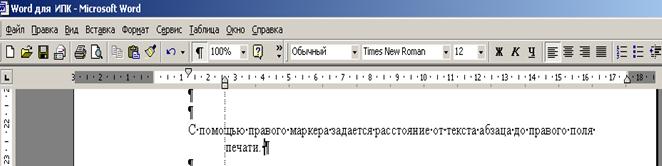
Рис. 11 - Использование маркеров на горизонтальной линейке
Форматирование с использованием панели «Форматирование».
 |
На этой панели вынесены кнопки для форматирования символов и абзацев. Если все кнопки не умещаются на панели, то в конце панели появляется кнопка

Рис. 12 - Вывод дополнительных кнопок на панелях инструментов
Нажатие на эту кнопку выводит ниже оставшиеся кнопки по форматированию.
Можно добавлять свои кнопки на панели. Для этого можно воспользоваться кнопкой «Добавить или удалить кнопки».
Для добавления дополнительных кнопок на панели инструментов можно использовать команду Сервис – Настройка – вкладка Команды.
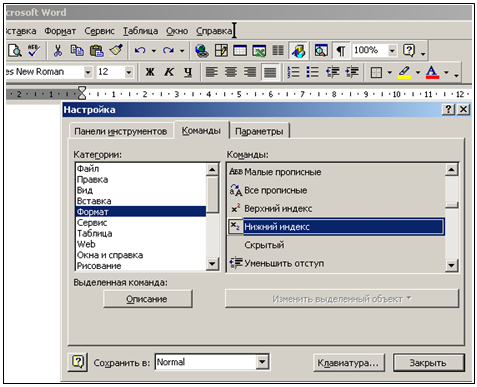 |
Рис. 13 - Использование команды "Сервис-Настройка" для вывода дополнительных кнопок на панели инструментов
|
|
|
Команда имеет два окна:
Левое – список команд главного меню
Правое – все команды, относящиеся к выбранной команде главного меню.
Чтобы вывести кнопки на панель перетаскиваем выбранную команду из правого окна на панель инструментов или в главное меню. Место вставки кнопки отмечается жирной черной линией.
Чтобы убрать какую-то кнопку надо её перетащить с панели инструментов в область правого окна.
 2014-02-02
2014-02-02 888
888








